随着手机功能的不断升级,键盘输入已经成为我们日常生活中不可或缺的部分,有时候我们可能希望隐藏手机键盘上的某些按键,或者停用iPhone的键盘听写功能。这些操作虽然并不常见,但却可以在特定情况下带来便利。接下来我们将介绍如何隐藏手机键盘按键功能以及如何停用iPhone的键盘听写功能。
如何停用iPhone的键盘听写功能
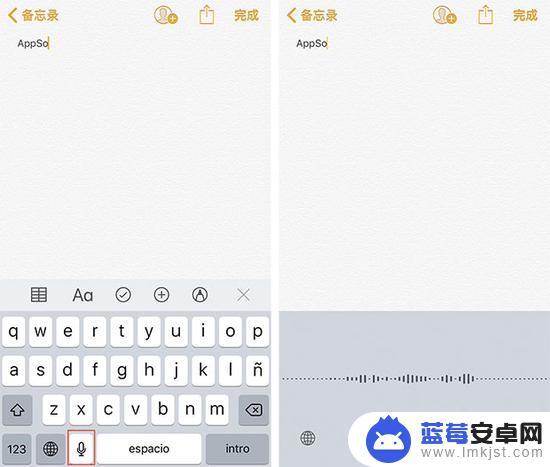
这个功能是可以用语音代替输入,准确率也还不错。虽然功能比较贴心,但是仍然有很多人不习惯去使用。或者根本用不到,因为我们已经习惯了打字输入。然而,可能在进行打字输入时。总是不小心碰到这个键,触发语音,想要继续打字还得切换回来,这样就比较影响效率了。
其实,我们可以根据自己的需要关闭或者开启这个功能。方法也非常简单:
以iOS 11.4 为例,依次打开系统【设置】—【通用】—【键盘】。找到【启用听写】选项,将其关闭。
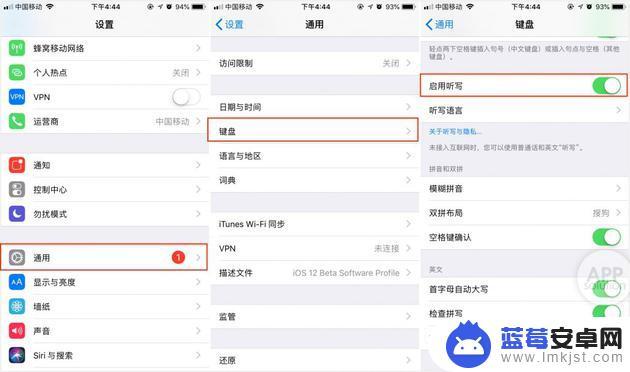
关闭之后,再也不用担心文字输入的时候会不小心点到这个功能按钮。如果想要使用这个功能,再启用听写即可,您还可以在【听写语言】中设置和选择语言。
以上就是如何隐藏手机键盘按键功能的全部内容,有遇到相同问题的用户可参考本文中介绍的步骤来进行修复,希望能够对大家有所帮助。












